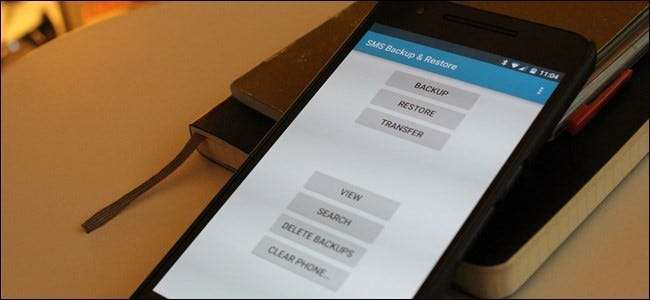
לעולם אינך יודע מתי תצטרך להפנות להודעת טקסט ישנה עם מידע חשוב, והדרך הקלה ביותר לוודא שאף פעם לא תאבד דבר היא על ידי גיבוי. למרבה המזל, דחיפת כל הודעות הטקסט של טלפון ה- Android שלך לענן היא סופר קלה.
קָשׁוּר: כיצד לגבות את הודעות הטקסט שלך לחשבון Gmail שלך
כל זה תלוי באפליקציית Android שנקראת גיבוי ושחזור SMS , שתוכלו לקבל בחינם מ- Google Play. באמצעותו תוכלו לגבות את הודעות הטקסט שלכם לחשבון Dropbox, Google Drive או דוא"ל, או אפילו לשלושת השירותים הללו. התוצאות ותהליך ההגדרה צריכות להיות זהות ללא קשר, אולם אתה אמור להיות מסוגל לעקוב בקלות אחר ללא קשר לשירות שבו אתה משתמש.
שים לב, עם זאת, אם יש לך הרבה הודעות לגיבוי, גיבוי דוא"ל לא יעבוד מכיוון שהקובץ יהיה גדול מדי. אם ברצונך לגבות את הודעות הטקסט שלך לחשבון דוא"ל, אנו ממליצים באמצעות מדריך זה במקום זאת . גיבוי ושחזור SMS אידיאלי עבור Dropbox ו- Google Drive. אשתמש ב- Drive לצורך הדרכה זו.
אוקיי, עם זה מהדרך, אנחנו טובים ללכת.
הגדרת גיבוי ושחזור SMS
לאחר שהתקנת גיבוי ושחזור SMS בטלפון שלך, הדבר הראשון שתצטרך לעשות הוא להגדיר אותו. קדימה והפעל את האפליקציה, שאמורה להתחיל בתפריט פשוט:
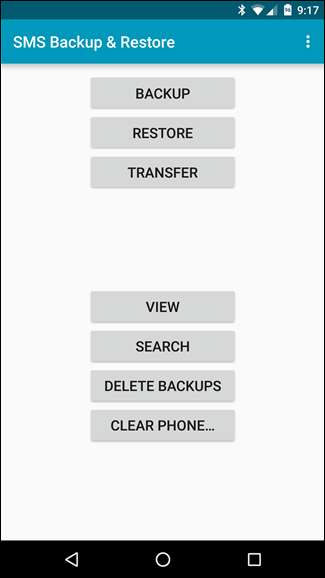
כאן תבחר "גיבוי". כאן תגדיר את כל ההעדפות הספציפיות שלך.
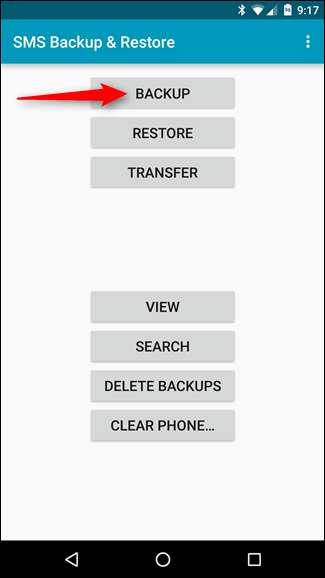
יש כאן כמה אפשרויות, לכן הקפד לעבור ולבחור בדיוק מה ברצונך לגבות. לדוגמה, אתה יכול לכלול דברים כמו יומני שיחות והודעות MMS אם תרצה, כמו גם לבחור שיחות ספציפיות בלבד (במקום רק לגבות ).
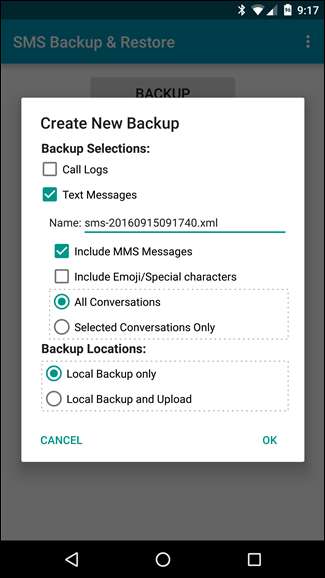
לאחר שתנעל את הפרטים שלך, תרצה לסמן את האפשרות "גיבוי והעלאה מקומיים" בתחתית. פעולה זו תציג שלוש אפשרויות חדשות: העלה ל- Google Drive, העלה ל- Dropbox והעלה לדוא"ל. תבחר את הרעל שלך.
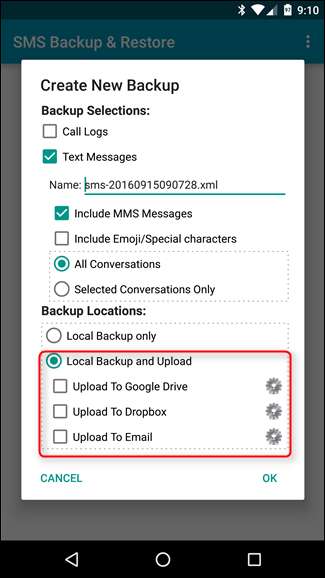
אם תבחר כאן ב- Drive או Dropbox, יופיע מסך התחברות עם קבוצה אחרת של אפשרויות. הדבר הראשון שתצטרך לעשות, כמובן, הוא כניסה. אם אתה משתמש ב- Drive, בוחר החשבונות יופיע כאשר תלחץ על כפתור "התחבר" בחלק העליון. בחר בחשבונך ובחר "אישור".
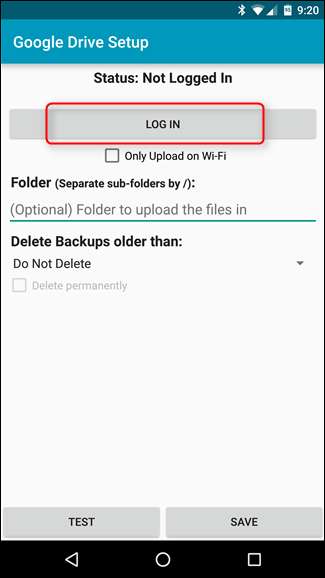
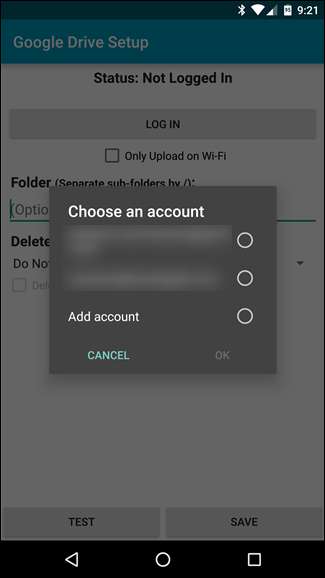
יהיה עליך להעניק הרשאת גיבוי ושחזור SMS כדי לגשת לחשבונך. לאחר שתסיים, אתה מוכן להגדיר עוד כמה פרטים.
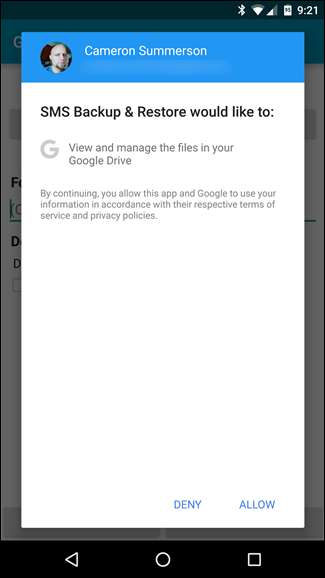
ברגע שאתה מחובר, אתה יכול לבחור להעלות גיבויים רק דרך Wi-Fi, לבחור לאיזו תיקייה לשמור דברים, ואם למחוק קבצים ישנים או לא. הדבר היחיד שכדאי להזכיר כאן הוא שבאפשרות Folder אין למעשה בורר קבצים - עליך להקליד ידנית לאן ברצונך שהגיבוי יעבור. יש שם הרבה מקום לטעויות, אז וודא שאתה מקליד הכל נכון. לחלופין, אתה יכול פשוט להשאיר אותו ריק ולהשתמש במיקום ברירת המחדל, שאמור להיות תיקיית הבסיס. כדאי גם לציין שהוא יכול ליצור תיקיות, כך שתוכלו פשוט ליצור חדש בשם "גיבוי SMS" או משהו דומה.
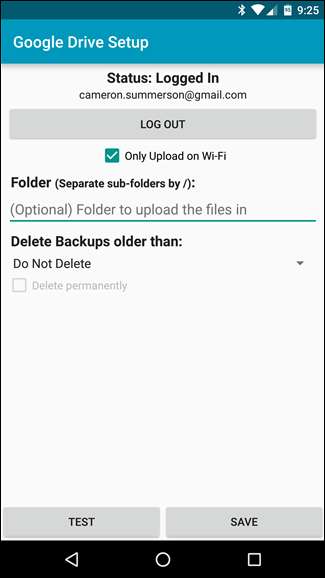
אחרי שהקלדת הכל, קדימה והקש על לחצן "מבחן", רק כדי לוודא שאתה מגדיר הכל כהלכה. זה יחסוך לך הרבה בעיות בהמשך. לאחר שהמבחן יחזור כמוצלח, תוכלו לשמור.

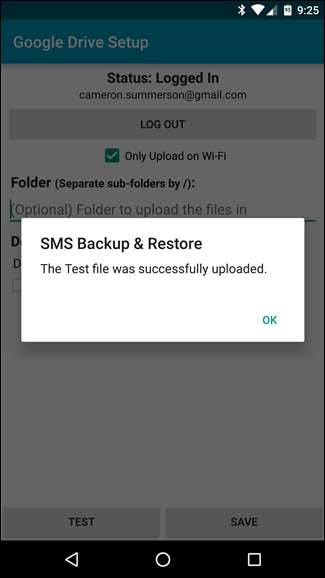
חזרה למסך צור גיבוי חדש, אתה יכול לבחור "אישור" אם תסיים להגדיר הכל, או להוסיף שירות ענן שני אם תבחר.
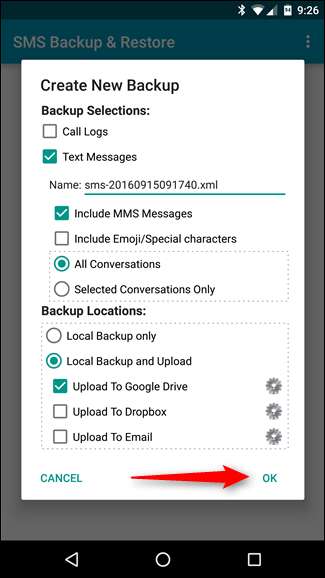
לאחר שתקיש על "אישור", הגיבוי יופעל אוטומטית ואז יעלה לשירות הענן שבחרת לאחר סיום. זה כל כך קל.
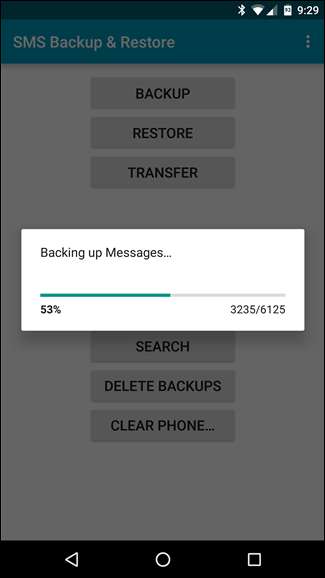
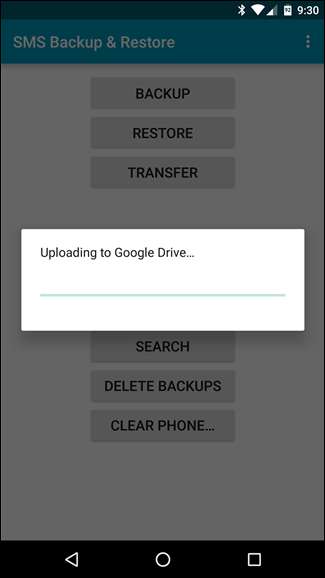
הגדרת לוח זמנים לגיבוי
בשלב זה, אתה יכול לקרוא לזה יום אם אתה רוצה. עם זאת, אם ברצונך לוודא שתגובה תמיד ההודעות האחרונות שלך, תצטרך להגדיר לוח זמנים לסנכרון.
לשם כך הקש תחילה על תפריט ההצפה בשלושה כפתורים בפינה השמאלית העליונה, ואז בחר באפשרות "העדפות".
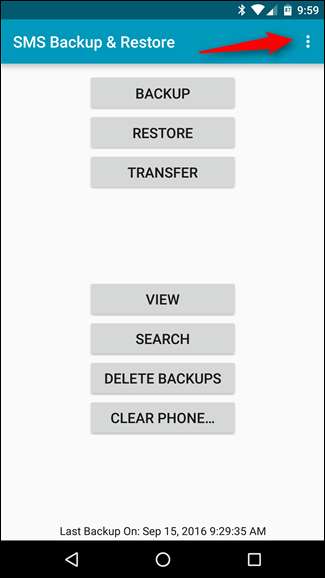
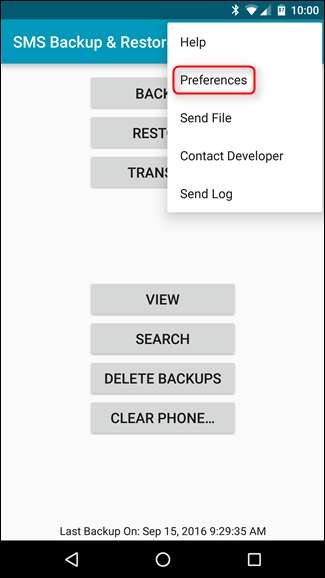
מעט דרכים בתפריט זה יש אפשרות ל"גיבויים מתוזמנים ". הקש על אותו בחור קטן.
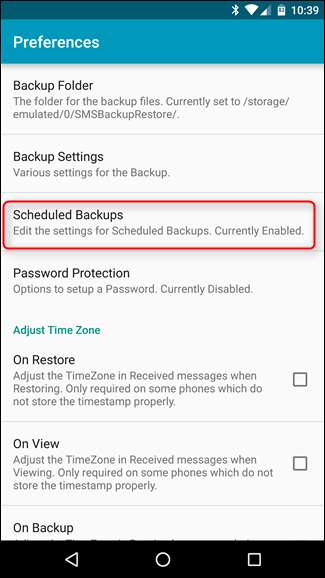
הפוך את המתג בצד ימין להפעלת גיבויים מתוזמנים, ואז ציין את לוח הזמנים שלך. אתה יכול לסרוק אותו בתדירות גבוהה ככל דקה (וזה מוגזם לדעתי), או לעתים רחוקות כמו כל 30 יום - בחר בבחירה! אני חושב שפעם ביום זה לוח זמנים טוב, באופן אישי.
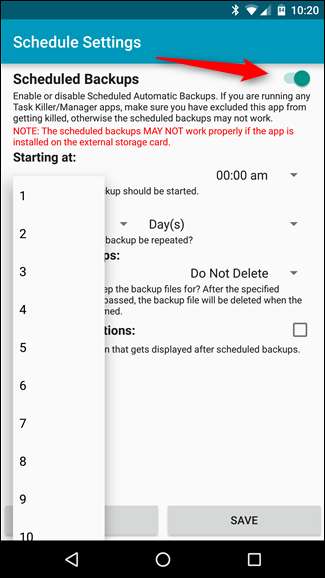
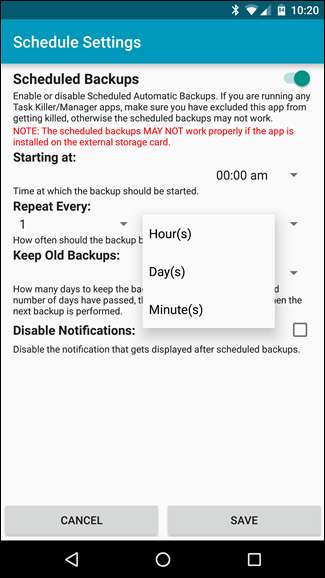
תוכל גם לציין מתי תרצה שהגיבוי יופעל. בחר בכל זמן שמתאים לך ביותר - אמצע הלילה הכי הגיוני בעיני. כאילו, 3:00 לפנות בוקר. אני מקווה שאני ישן באותה נקודה ו שולחת הודעה לכל אחד.
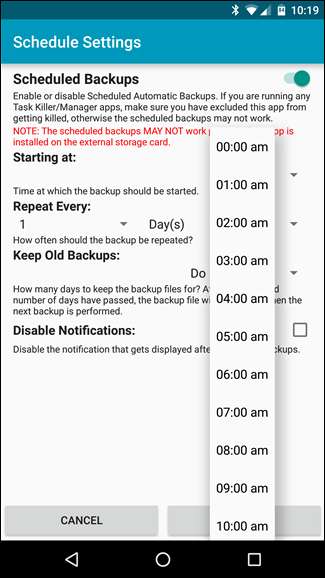
הגיבוי ייצור התראה שתודיע לך שהכל התנהל כשורה, אך אם אתה מעדיף שלא לראות זאת, תוכל להשבית אפשרות זו.
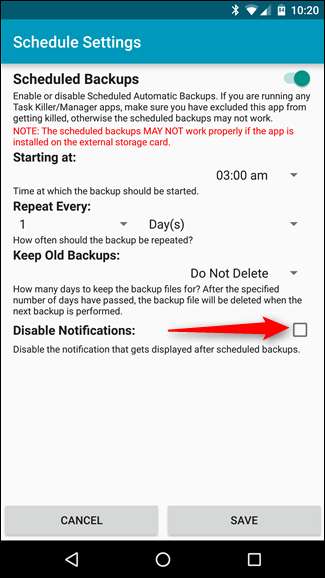
לאחר שתגדיר את לוח הזמנים שלך, די סיימת. הקש על "שמור" וזהו.
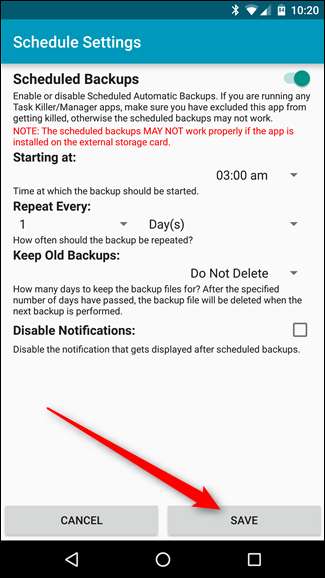
מעתה ואילך, כל הטקסטים שלך יגובו לפרטים שלך.
כברירת מחדל, גיבוי ושחזור של SMS שומר קובץ בפורמט XML, כך שהם צריכים להיות ניתנים לצפייה בכל דפדפן התומך ב- XML (אשר בשלב זה אמור להיות כולם). יש גם אפשרות להשתמש ב"מצב ארכיון ", שיוסיף את כל ההודעות החדשות לאותו קובץ במקום ליצור הודעה חדשה בכל פעם. תוכל למצוא הגדרה זו בהעדפות> הגדרות גיבוי> מצב ארכיון.







